 |
|
XNA Game Studio Express正式版リリース記念 特別企画 .NET&Windows Vistaへ広がるDirectXの世界 Xbox 360で.NETとC#による自作ゲームを動かそう NyaRuRuMicrosoft MVP Windows - DirectX(Jan 2004 - Dec 2007) 2007/01/10 |
|
|
2006年12月12日、ついに「XNA Game Studio Express 1.0」(以下、XNA GSE)がリリースされ、オンライン・コンテンツ「XNA Creators Club」も同日提供がスタートした。従来、ライセンス契約を結ばなければ不可能だった実機向けゲーム制作の門戸が、いよいよアマチュア・ゲーム開発者に開かれたという、画期的な出来事である。
XNA GSEは、Xbox 360およびWindows向けゲームをC#で開発するための無償の開発環境だ。同じく無償で公開されているVisual C# 2005 Express EditionにXNA GSEを追加インストールすることにより、.NET Compact Framework 2.0をベースとしたゲーム用フレームワーク「XNA Framework」によるゲームの開発/実行が可能になる(Windows向けには、実行のみをサポートするXNAランタイム・ライブラリも無償で提供される。Xbox 360では、オンラインで入手できるXNA Game Launcher上でゲームが動作する)。
またXNA Creators Clubは、Microsoftが提供する有料サービスで、これに加入することでXbox 360でXNAゲームを動かすことができるようになる。ただし、Xbox 360向けに作成したゲームを販売するためにMicrosoftとのライセンス契約が必要な点に変わりはなく、現時点ではあくまで開発自体を楽しむ、あるいは開発者からゲームを直接(無償で)受け取って楽しむためのサービスと割り切ることになる。
一方、XNAゲームをWindowsで実行するには、無償で提供されているランタイム・ライブラリをインストールするだけでよく、Windowsプラットフォーム向けにXNAゲームを販売するのも自由である。このようなWindowsプラットフォームでの自由さは、従来の.NET向けDirectXライブラリ、Managed DirectXから引き継いだ形になる。
本記事は、「XNAでゲーム制作を始めてみたい」という方以外にも、「作るのは大変そうだけどXbox 360で遊べるのなら遊んでみたい。どうやったら遊べるの?」「キオスク端末のようなものに使えないだろうか」「Windows Live戦略って具体的にはどんなもの?」という方々のために、知識として知っているだけでも役立つことをまとめてみた。もちろん、この記事を読んでゲーム・プログラミングに興味を持たれたら、ぜひともチャレンジしていただきたい。それではXbox 360でサンプル・ゲームを実行するまでを順に見ていこう。
1. ハードウェアとソフトウェアの入手まで
さっそく、XNAのサンプル・ゲームを実行するまでの流れを見てみよう。すでにXbox 360のプレイ環境を整備されている方は、「XNA Creators Clubへの入会」のところまで読み飛ばしていただきたい。
■事前準備
まずは事前に用意が必要なものの紹介からだ。XNAのサンプル・ゲームを実行するために、必須なものと、あると便利なものをそれぞれリストアップした。
【必須】- HDDを搭載したXbox 360*1
- インターネット回線*2
- XNA GSEが実行できるWindows PC環境*3
- Windows Live ID*4
- USB接続のキーボード*5
- Xbox 360 VGA HD AVケーブル*6
| *1 XNA Game Launcherの動作にはHDDが必須となっている。HDD未搭載の廉価版(Xbox 360 Core System)の場合は、別途HDDが必要になる。 |
| *2 XNAの実行環境の入手や、XNAで作成されたゲーム実行時の認証作業でXbox Liveに接続できることが条件となる。 |
|
*3 XNA GSEの要求環境については、XNA Game Studio Express ReadMe参照のこと。Windows PC とXbox 360とは同一セグメント上のLANで接続されている必要がある。 |
| *4 Xbox 360の世界には「ゲーマータグ」と呼ばれるIDが存在するが、内部的にはWindows Live IDが使用されている。使用中のWindows Live IDがある場合は共用するかどうか決めておくとよい。 |
| *5 キーボードが付属しないXbox 360には、ゲーム用のコントローラで文字入力を行うためのスクリーン・キーボードの仕組みがあるが、実はHID(Human Interface Device)互換のUSBキーボードからも入力を行うことができる。アカウント設定の文字入力に限れば、ゲーマータグのバックエンドがWindows Live IDであることを利用して、PC環境のブラウザからWindows Live IDの設定ページで済ませてしまうという技もある。 |
| *6 すでにXbox 360のプレイ環境を整えられている方ではなく、普段PCを使用しており、TVにはお金をかけないがPC用ディスプレイへの出費は惜しまないという方への個人的なお勧めが、「Xbox 360 VGA HD AVケーブル」でPC用のディスプレイにXbox 360の画像を出力するというものだ。特に、WUXGA以上の液晶ディスプレイをお持ちの方には、ぜひD5(1920×1050)の3D CGの世界を一度ご覧になっていただきたいと思う。この場合PC画面の出力先がなくなってしまうため、筆者はXNAの開発をノートPCで行うようにしている。ゲームの実行はXbox 360で行うので、ノートPCのグラフィックス性能は低くても構わないのだ。 |
必須項目が入手できたら、次はセットアップに移ろう。
■Xbox 360のセットアップ
Xbox 360は良くも悪くもPCの文化色が強く、懇切丁寧な家電的サポートを期待すると面食らうことが多いのは事実だ。筆者は割り切って「Xbox.comのサポート・ページ」やWeb上の記事を参照しながらセットアップを行った。
すでにWindows Live IDをお持ちの方は、事前にWeb上の登録ウィザードからゲーマータグ(=Xbox Liveのアカウント)とひも付けておくことができる。もちろん、この入力作業をXbox 360の専用インターフェイスから行うことも可能だ。
ただし「KB 906926」にあるように、一度結び付けられたWindows Live IDは、たとえXbox Liveのアカウントを削除しても、別のXbox Liveアカウントには使用できなくなるようだ。仕事用とプライベート用のWindows Live IDを使い分けておくなど、各自登録には注意してほしい。このような悩ましい状況は今後Windows Vista向けのLiveサービスでも増えてくるものと思われる。
あらかじめ「Microsoft Windows Live ID活用ガイド」を読んでおくと、Windows Live IDのどのような機能が使用されているのか想像ができるだろう。例えば、クレジットカードを利用した支払い方法の管理などは、Windows Live IDの仕組みにXbox 360のユーザー・インターフェイスをかぶせただけのようだ。
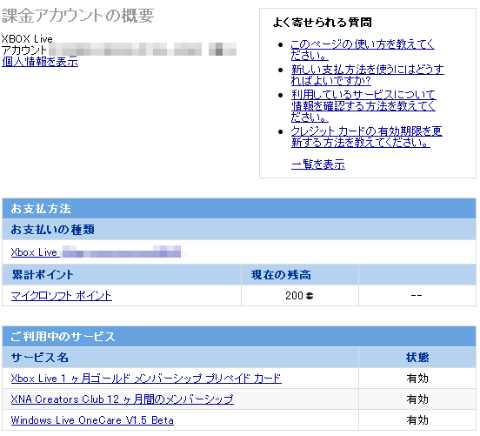 |
| XNA Creators Clubへの利用料の支払い例 |
| XNA Creators Clubの12カ月分の利用料をクレジットカードで支払った後、Windows Liveの課金サービスのページを表示してみたところこのようになっていた。支払いに関する入力はXbox 360上から行ったのだが、その設定はWindows Live IDのものとして登録されていたことが分かる。 |
無事にXbox Liveにサイン・インできるようになっただろうか?Xbox.comの「接続に関するサポート・ページ」に情報がまとまっているので、うまく接続できた場合もそうでない場合も、一通り目を通しておくとよいだろう*7。
| *7 Wireless Zero Configurationを使用した無線LANの設定など、技術ネタとしても興味深い。 |
次に行うのが、XNA Creators Clubへの入会だ。この部分は有料なので注意していただきたい。以後の解説を読んで、納得のうえで入会するか決断していただきたい。
まずは「Xbox Live マーケット・プレイス」に入り、ダウンロード・コンテンツとして「XNA Creators Club」を探そう。[ゲーム]−[ジャンル別:ゲーム ダウンロード]−[その他]とたどっていくと見つけやすいだろう。
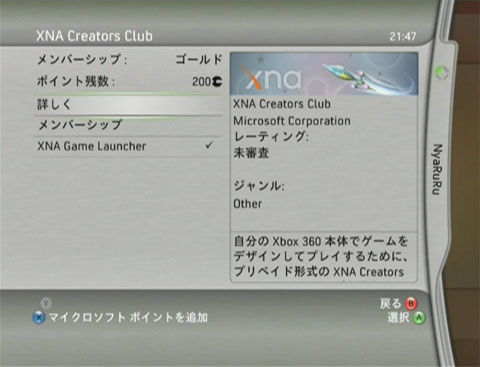 |
| XNA Creators Clubのコンテンツ一覧 |
| 実行権に当たるものが「メンバーシップ」で、実行環境が「XNA Game Launcher」である。 |
XNAで作成されたゲームをXbox 360上で実行するには、「XNA Creators Club メンバーシップ」に加入しなければならない。「メンバーシップ」の期間内であれば何度でもXNAゲームを実行することができる。気になるお値段は次のようになっている。
- 4カ月:4800円 (税込5040円)
- 12カ月:9800円(税込10290円)
支払い方法については、現在日本ではクレジットカード払いにのみ対応しており、一度加入すると以後は自動更新されるようだ。解約は電話で申し込むとのことである。
「XNA Game Launcher」は、文字どおりXNAゲームを管理したり起動したりするもので、こちらのダウンロードは無料となっている。ただし、実行する段階でメンバーシップへの加入が確認されるため、XNA Game Launcherだけ入手しても何もできない。自分が作ったゲームであっても、第三者が作ったゲームであっても、自分のXbox 360上で実行する権利そのものが有料なのである。
■XNA Game Studio Expressのインストール
次に、XNA Game Studio Express 1.0(XNA GSE)をXNA デベロッパー センターのダウンロード・ページからダウンロードして、PCにインストールする。XNA GSEのインストール条件は次のとおりだ。
- Windows XP Service Pack 2(Windows Vista対応予定)
- Visual C# 2005 Express Editionインストール済み(無償ダウンロード)
より詳しい条件については、XNA Game Studio Express ReadMeを参照していただきたい。
なお、Visual Studio 2005のその他のエディションをすでに導入済みであっても、Visual C# 2005 Express Editionを追加でインストールして問題はないことを強調しておく。このほか、Windows環境でゲームを実行・デバッグするためには、Shader Model 1.1以上に対応した(2.0以上推奨)グラフィックス・カードが必要である。
XNA GSEのインストールに成功すれば、次は環境設定に移ろう。
| INDEX | ||
| [XNA Game Studio Express正式版リリース記念 特別企画] | ||
| .NET&Windows Vistaへ広がるDirectXの世界 | ||
| Xbox 360で.NETとC#による自作ゲームを動かそう | ||
| 1.ハードウェアとソフトウェアの入手まで | ||
| 2.環境を設定する | ||
| 3.実行とデバッグ | ||
| 4.まとめ(一連の流れを図解) | ||
| 更新履歴 | |||||
|
| 「.NET&Windows Vistaへ広がるDirectXの世界」 |
- 第2回 簡潔なコーディングのために (2017/7/26)
ラムダ式で記述できるメンバの増加、throw式、out変数、タプルなど、C# 7には以前よりもコードを簡潔に記述できるような機能が導入されている - 第1回 Visual Studio Codeデバッグの基礎知識 (2017/7/21)
Node.jsプログラムをデバッグしながら、Visual Studio Codeに統合されているデバッグ機能の基本の「キ」をマスターしよう - 第1回 明瞭なコーディングのために (2017/7/19)
C# 7で追加された新機能の中から、「数値リテラル構文の改善」と「ローカル関数」を紹介する。これらは分かりやすいコードを記述するのに使える - Presentation Translator (2017/7/18)
Presentation TranslatorはPowerPoint用のアドイン。プレゼンテーション時の字幕の付加や、多言語での質疑応答、スライドの翻訳を行える
|
|




